Kuinka siirtää sovelluksia iPhonesta iPhoneen? Sinulla voi olla paljon fantastisia sovelluksia iPhonessa, ja monissa tapauksissa sinun on siirrettävä nämä sovellukset toiseen iPhoneen. Voit esimerkiksi vaihtaa vanhasta iPhonesta uuteen; kadotit juuri iPhonen ja haluat löytää sovelluksesi; tai haluat vain jakaa hienoja sovelluksia ystävien kanssa. Tässä tilanteessa tiedät innokkaasti, kuinka siirrät sovelluksia vanhasta iPhonesta uuteen iOS-laitteeseen, kuten iPhone 7 / SE / 6s Plus / 6s / 6 Plus / 6, iPad Pro / Air 2 / mini 4 ja enemmän. Tässä artikkelissa esitetään 3 tapaa siirtää sovelluksia uuteen iPhoneen tai toiseen iPhoneen. Jos haluat myös tietää, kuinka siirtää sovellus iTunesista iPhoneen, tämä artile voi myös näyttää sinulle.
Haluat myös lukea: Siirrä sovelluksia iPhonesta uuteen iPhoneen.
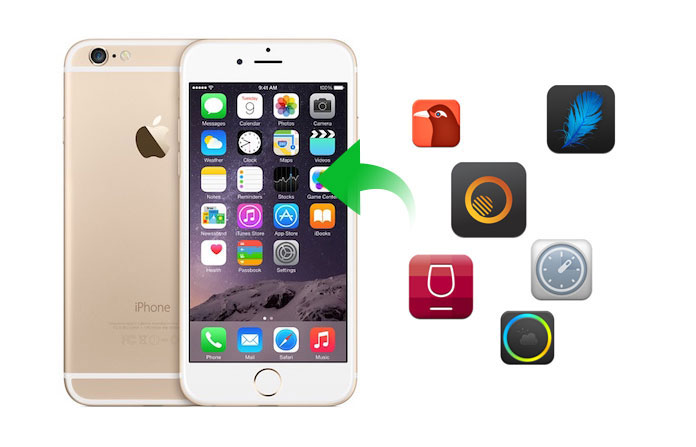
Kaikki iPhonen minkä tahansa toiminnon luomat tiedot on linkitetty Apple ID: hen. Jos olet koskaan luonut Apple ID: n vanhalle iPhonellesi, voit siirtää kaikki tiedot ja sovellukset iCould-varmuuskopiosta uuteen iOS-laitteeseen. Tätä menetelmää käytetään etenkin, kun vaihdat uuteen iPhoneen ja haluat siirtää alkuperäiset tiedot sille kokonaan. Ennen kuin siirrät sovelluksia uudelle iPhonellesi, kirjaudu sisään Apple-tiliisi ja tarkista alkuperäinen iPhone varmistaaksesi, onko iCloud-äskettäin tehty varmuuskopio.
Vaihe 1 Varmuuskopioi sovellus vanhalle iPhonelle
Napsauta "Asetukset"> "iCloud"> "Varmuuskopio"> Liu'uta varmuuskopiopainike päälle "ON" ja välilehti "Varmuuskopioi nyt".
Uusien tietojen yhdistäminen uusimpaan iCould-varmuuskopioon vie muutaman minuutin.
Vaihe 2 Synkronoi sovellus uuteen iPhoneen
Kun olet kirjautunut iCloud-tiliisi (Kuinka tehdä, jos sinä unohdin iCloud-salasanan?) uudella iPhonellasi, sinulta kysytään, haluatko asettaa iPhonesi aivan uudeksi iPhoneksi vai palauttaako se varmuuskopiosta. Valitse palautus uusimmasta varmuuskopiosta, ja sitten kaikki tiedot, kuten vanhan iPhonen sovellukset, valokuvat, yhteystiedot ja muut, siirretään uuteen.
Jos varmuuskopioit vain iPhonen tiedot tietokoneelle / Macille iTunesin avulla, voit siirtää sovelluksia toiseen iPhoneen synkronoimalla iTunesin. Tätä menetelmää käyttämällä voit kopioida kaikki sovellukset uuteen iPhoneen. Sinun tulisi suorittaa seuraavat vaiheet:
Vaihe 1 Kytke iOS-laite tietokoneeseen tai Maciin.
Vaihe 2 Käynnistä iTunes PC / Mac-tietokoneessa.
Vaihe 3 Napsauta iOS-kuvaketta iTunesissa ja napsauta sitten "Yhteenveto".
Vaihe 4 Vaihtoehtoja on: "iCloud" tai "Tämä tietokone", valitse tässä "Tämä tietokone". Napsauta "Varmuuskopioi nyt".
Vaihe 5 Liitä uusi iPhone PC / Mac-tietokoneeseen ja avaa iTunes.
Vaihe 6 Napsauta iPhone-kuvaketta> "Yhteenveto"> "Palauta varmuuskopio ..."> Valitse sopiva varmuuskopio ja aloita palautus.
Muutama minuutti myöhemmin kaikki sovellukset siirretään vanhasta iPhonesta, uudesta iOS-laitteesta. Tätä menetelmää voidaan käyttää vain sovellusten siirtämiseen iPhonen alhaisesta järjestelmäversiosta korkeampaan.
Suurimmassa osassa et halua siirtää vain sovelluksia. Haluat kopioida sovellusten sisällön, ja ne ovat sinulle tärkeämpiä, kuten "APP-valokuvat / videot / ääni / asiakirja", "WhatsApp", "WhatsApp-liitteet" ja muut.
Tässä näytämme sinulle kuinka siirtää sovellustiedot uuteen iPhoneen. Ensin sinun pitäisi ladata sovelluksen tiedonsiirto-ohjelmisto, iPhone Data Recovery varmuuskopioida sovellustiedot tietokoneellesi / Mac-tietokoneelle. Ja sitten siirtotyökalua käytetään sovellustietojen viemiseen uuteen iPhoneen.
Vaihe 1 Asenna ja käynnistä varmuuskopio-ohjelmisto PC / Mac-tietokoneelle. Voit palauttaa tietoja iOS-laitteesta ja iTunes / iCould-varmuuskopioista, ja tässä esimerkki on "Palauta iOS-laitteesta".

Vaihe 2 Liitä iPhone PC / Mac-tietokoneeseen ja napsauta "Käynnistä skannaus" skannataksesi tietoja iPhonessa.

Vaihe 3 Valitse sovellustiedot, jotka haluat siirtää uudelle iPhonelle. Napsauta sitten "Palauta", kun haluat varmuuskopioida nämä tiedot tietokoneellesi / Mac-tietokoneellesi.
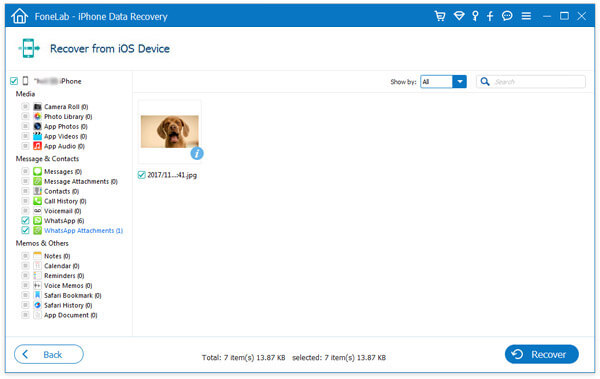
Vain muutama sekunti myöhemmin kaikki sovellustiedot varmuuskopioidaan PC: lläsi / Macilla.
Vaihe 4 Siirrä sovellustiedot uuteen iPhoneen
Asenna ja käynnistä Sovelluksen tiedonsiirto PC / Mac-tietokoneessa ja kytke uusi iPhone siihen.
Ota sovellusvalokuvat esimerkki. Kun haluat siirtää sovellusvalokuvia uudelle iPhonelle, napsauta vasemmalla olevassa luettelossa "Valokuvat". Voit luoda uuden kansion tai valita alkuperäisen kansion siirretyille valokuville. Napsauta "Lisää" valitaksesi tarvittavat valokuvat.
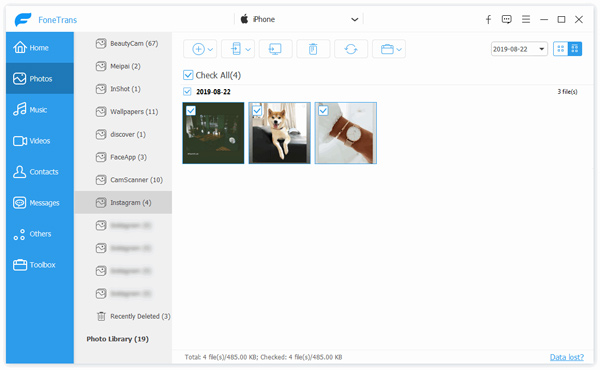
Helppo, eikö? Siirrä sovellustiedot uuteen iPhoneen täältä.
Jonkin ajan kuluttua tämä tehokas ohjelmisto siirtää sovellusvalokuvat uuteen iPhoneesi. Samalla tavalla sovelluksen ääni ja video siirretään helposti toiseen iPhoneen.
Vinkki:
1. Sovellusten siirtäminen toiseen iPhoneen synkronoimalla iCould-varmuuskopio riippuu paljon verkon nopeudesta. Ja ilmainen iCould-tila iPhonen varmuuskopion tallentamiseksi on 5 Gt.
2. Varmuuskopio-ohjelmisto voi toimia tietojen palauttamisen työkaluna palauttaa kadonneet / poistetut tiedot, kuten valokuvat, yhteystiedot, Safari-kirjanmerkit ja muut iOS-laitteellesi.
3. Voit käyttää siirto-ohjelmistoa tietojen poistamiseen kahden iOS-laitteen välillä. Sovellustietojen lisäksi se voi myös auttaa siirtämään valokuvia, yhteystietoja, musiikkia, elokuvaa ja niin edelleen.
Tässä artikkelissa puhumme pääasiassa kahdesta tapaa siirtää sovelluksia uudelle iPhonelle ja tehokkaasta tavasta kopioida sovellustiedot toiseen iPhoneen. Jos haluat siirtää iPhone-sovellukset vanhasta iPhonesta uuteen, voit käyttää sitä edellä mainituilla menetelmillä.
Onko sinulla jo paljon sovelluksia ja siirrätkö sovelluksia iTunesista iPhoneen? Tässä on yksinkertainen opas, joka näyttää sinulle kuinka siirtää sovelluksia iTunesista iPhoneen helposti ja nopeasti, sekä hyödyllisiä vinkkejä, jotka sinun pitää mielessäsi.
Vaihe 1 Liitä iPhone tietokoneeseen tai Maciin ja käynnistä iTunesin uusin versio.
Vaihe 2 Napsauta "iPhone" -painiketta. Valitse seuraavaksi vaihtoehto "Sovellukset" ja napsauta sitten "App Store".

Vaihe 3 Napsauta "Osta" -vaihtoehtoa ja kirjaudu sitten App Storeen Apple-tunnuksellasi.

Vaihe 4 Valitse 'Synkronointi' ja odota, että sovellukset siirretään iPhoneen. Kun onnistut siirtämään sovelluksen iTunesista iPhoneen, voit poistaa iPhonen. Siirry puhelimeesi, löydät siirretyt sovellukset iPhonesta.